Heb je een nieuwe Ubiquiti-switch, router of access point die je graag wilt instellen? Zo ja, dan heb je geluk. In dit artikel ga je leren hoe je een Ubiquiti Unifi-controller instelt en de Ubiquiti-ontdekkingstool gebruikt om je Ubiquiti-netwerkapparatuur snel te installeren.
Laten we beginnen met het installeren en configureren van de UniFi-controller. Terwijl we bezig zijn, leer je ook hoe je een controller kunt upgraden!
Ubiquiti Controller installeren
Om Ubiquiti-netwerkapparaten te beheren, moet je de Ubiquiti-ontdekkingstool en controller instellen. Deze controller verbindt met en beheert alle apparaten in je netwerk. Laten we er een opzetten.
Aangezien de controller Windows, Mac OS X en sommige distributies van Linux ondersteunt, gaan we twee verschillende opties behandelen voor het installeren van de controller: installeren op Windows en Linux.
De Unifi-controller installeren op Windows Server
Het gebruik van Windows Server of zelfs een Windows-desktop is een veelvoorkomende host voor een Unifi-controller. Het instellen van de controller is zo eenvoudig als het installeren van de software en het starten ervan. De installateur zal een eenvoudige webserver installeren waarop je kunt inloggen en apparaten kunt gaan beheren.
Standaard wordt de webserver die de controller-software installeert uitgevoerd als een toepassing. Standaard moet een gebruiker zijn aangemeld voor de controller om te werken. Om dit op te lossen, leer je hoe je het kunt instellen om als een service uit te voeren en daarmee de vereiste aanmelding te verwijderen.
Vereisten
Voor je begint, zorg ervoor dat je aan de volgende vereisten voldoet:
- Windows Server 2019 – al deze stappen zullen ook werken op de meeste andere Windows-versies.
- Unifi Controller Software voor Windows – Dit artikel zal versie 5.13.29 gebruiken.
- Amazon Corretto 8 – Java 8 is ook acceptabel, mits u voldoet aan de licentievereisten of een ander OpenJDK-pakket gebruikt.
- Een account voor unifi.ui.com.
Het installeren van de Controller
Om de Ubiquiti-ontdekkingstool uit te voeren, moet u eerst de controller-software installeren. U moet eerst Java installeren als u dit nog niet heeft gedaan. De controller-software vereist Java. In dit artikel gaat u Amazon Corretto installeren in plaats van de typische Java-download van Oracle. Als u Java om welke reden dan ook moet verwijderen, bekijk dan dit artikel.
Amazon Corretto is een vooraf verpakte OpenJDK-installateur. Aangezien Oracle hun licentievereisten voor Java hebben gewijzigd naar niet-thuisgebruik, zullen veel organisaties ervoor kiezen om in plaats van Oracle’s Java SE OpenJDK te gebruiken.
Als u Corretto al heeft gedownload, voert u de MSI uit om OpenJDK te installeren en volgt u de instructies, waarbij u ervoor zorgt dat u alles standaard laat om de installatie van OpenJDK te voltooien.
Nadat u Coretto hebt geïnstalleerd, start u nu de Unifi Controller-software die u al hebt gedownload. Accepteer alle standaardinstellingen en voltooi de installatie. De Unifi Controller-software wordt gestart en na ongeveer een minuut wordt aangegeven dat deze is gestart.
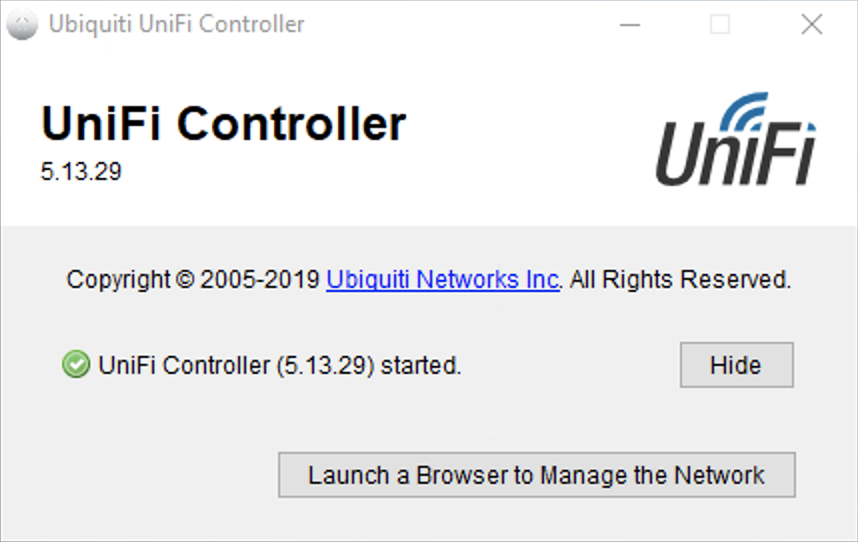
Zodra de controller als gestart wordt weergegeven (zie hierboven), sluit u het venster en klikt u op Ja om de controller te sluiten. Hiermee wordt de controller gestopt zodat u de service kunt installeren.
Het maken van de Windows-service
Zodra de controller-software is geïnstalleerd, werkt deze alleen als er iemand is aangemeld. Om ervoor te zorgen dat deze altijd wordt uitgevoerd, moet u deze instellen als een Windows-service. Verwijder echter eerst de Unifi-snelkoppeling op het bureaublad.
Als u de standaardsnelkoppeling op uw bureaublad uitvoert, kunt u onbewust de service stoppen door de toepassing te sluiten die met de snelkoppeling is gestart.
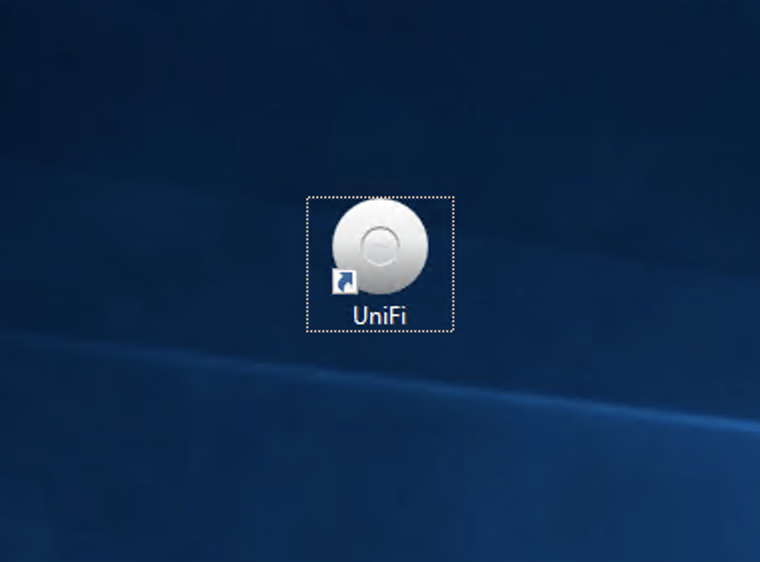
Om de service te maken, opent u een administratieve opdrachtprompt en voert u de onderstaande opdrachten uit. U kunt in de opmerkingen zien wat elke opdracht doet.
Nu u de service hebt geconfigureerd, controleert u of deze wordt uitgevoerd met behulp van de opdracht sc query unifi. U zou geen foutmelding moeten ontvangen en moeten zien dat de service wordt uitgevoerd.
Installatie op Linux
Hoewel u een Windows Server kunt gebruiken voor de Unifi-controller, biedt Ubiquiti ook de mogelijkheid om de controller op Linux uit te voeren. Laten we eens kijken hoe dat moet.
Vereisten
Als u op Linux installeert, zorg er dan voor dat u van tevoren de volgende zaken hebt:
- A current Debian or Ubuntu OS with root access – The steps will use Debian 10
- Een account voor unifi.ui.com
En dat is het. Alles zal worden afgehandeld tijdens het installatieproces.
Het installeren van de Ubiquiti Discovery Tool en Controller
Om de controller te installeren op Linux heb je veel opties. Ubiquiti heeft enkele instructies over hoe je de controller op hun website kunt installeren, maar dit behandelt alleen de installatie voor een paar specifieke versies van Linux. Gebruik voor Debian het script dat is geplaatst op de Unifi forums door lid AmazedMender16.
Om de installatie te starten, ssh eerst naar de Debian-server of krijg toegang tot de server vanaf de console. Log in als root of als een andere gebruiker met roottoegang en voer vervolgens su uit.
Update de apt-repositories.
Installeer vervolgens de ca-certificates en wget pakketten.
Download en voer het Unifi Controller installer script uit. Dit script zal de installatie van de afhankelijkheden en de controller-software regelen voor veel verschillende distributies van Linux, inclusief de Debian 10-server die we gebruiken.
Je krijgt enkele prompts terwijl het script wordt uitgevoerd. Eerst zal het vragen of je het script gedownload wilt houden na de installatie. In de meeste gevallen is dit niet nodig, dus je moet n invoeren en vervolgens op enter drukken.

U kunt een prompt ontvangen om pakketten bij te werken tijdens de installatie. Voer y in en druk vervolgens op enter.
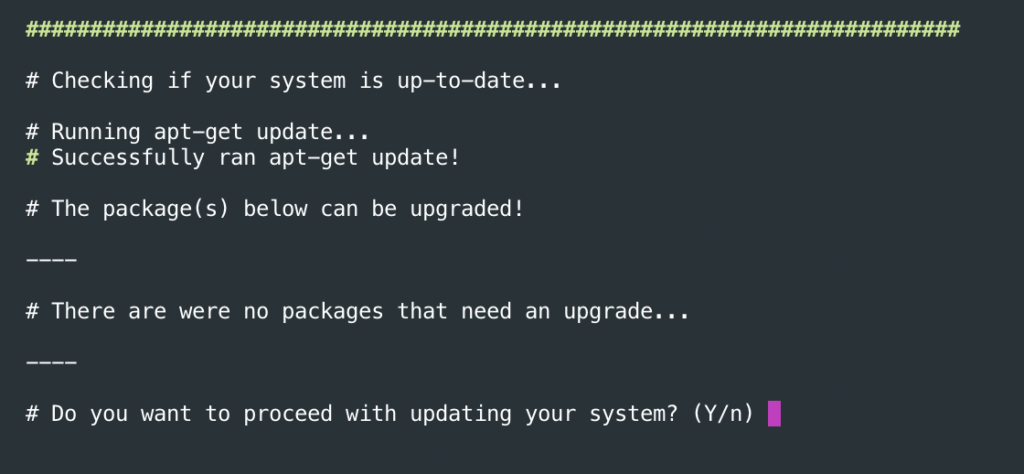
Tenslotte krijgt u de vraag om de apt repository voor Unifi toe te voegen om de controller bij te werken via apt. Voer y in en druk op enter, want dit zal upgrades mogelijk maken via apt.

Zodra de installatie is voltooid, zal het script de versie van de geïnstalleerde controller uitvoeren en de URL tonen die u kunt gebruiken om de controller te configureren.
Het configureren van de Ubiquiti Discovery Tool en Controller
Zodra u de controller software heeft geïnstalleerd op welke server dan ook, blijven de instellingen hetzelfde.
Ga naar de website https://<ServerIP>:8443/ en u krijgt een venster te zien zoals hieronder.
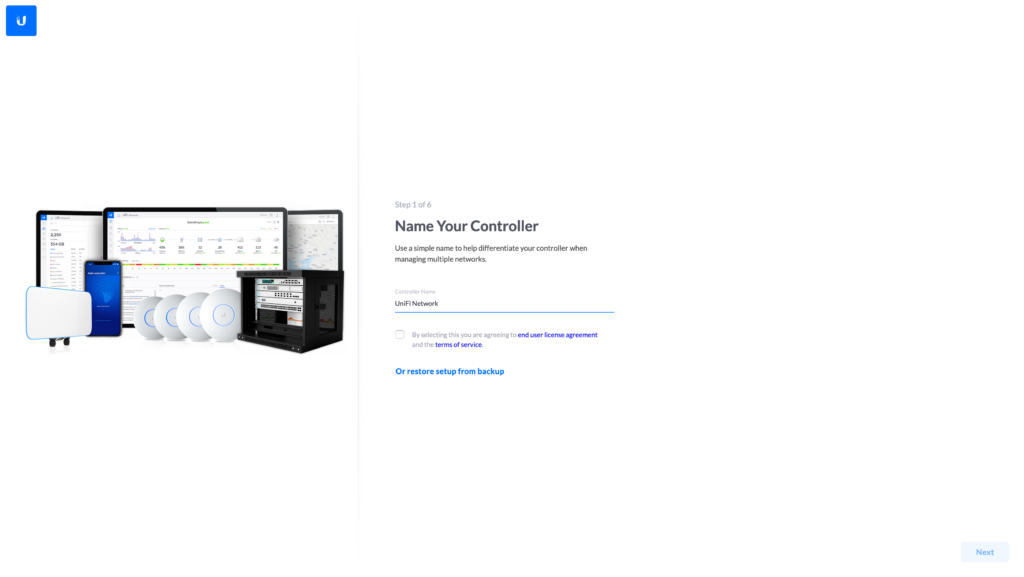
Voer de naam van de controller in of laat het als standaard Unifi Network, accepteer de EULA en licentie en klik vervolgens op de knop Volgende.
Vervolgens krijgt u een aanmeldingsprompt te zien waar u uw gebruikersnaam en wachtwoord voor unifi.ui.com invoert. Authenticeren met een Ubiquiti-account is standaard.
Als u een lokaal account wilt gebruiken, klikt u op Naar Geavanceerde Instellingen en schakelt u de optie Gebruik uw Ubiquiti-account voor lokale toegang uit. Let op dat u nog steeds een Ubiquiti-account nodig heeft, u zou alleen een ander account gebruiken om lokaal in te loggen.
Je wordt dan gepresenteerd met twee opties. Als je een Wifi-toegangspunt instelt, zal de Unifi Controller standaard proberen de wifi-prestaties te verbeteren in een zwaar belast netwerk met jouw Unifi-producten. Dit omvat het uitschakelen van uitzendingen en multicast wanneer de toegangspunt(en) overbelast zijn. Je kunt deze instelling beheren door de optie Automatisch mijn netwerk optimaliseren in of uit te schakelen.
Op dit scherm kun je er ook voor kiezen om automatisch een back-up van je controller te maken. Als je voor deze optie kiest, kun je een server configureren om een back-up te maken en deze herstellen vanuit het instellingenmenu in de controller. Als je een van deze wilt uitschakelen, kun je het vinkje weghalen.
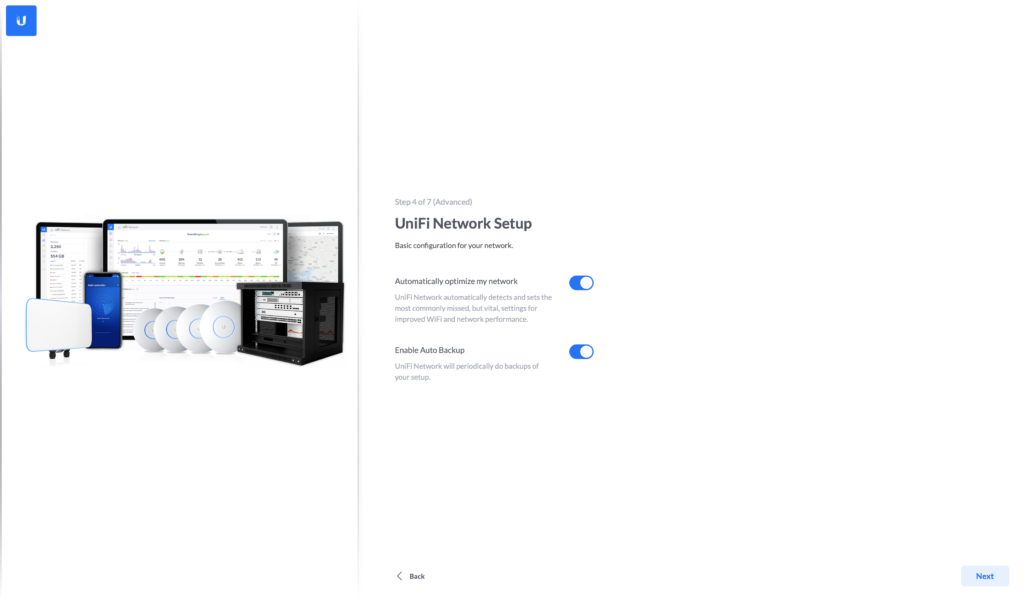
Zodra je de bovenstaande instellingen hebt gedefinieerd, word je gevraagd om alle Unifi-apparaten te adopteren die in afwachting zijn van adoptie in jouw netwerk. Als je de controller instelt met een nieuw Unifi-apparaat, zouden ze in de lijst moeten verschijnen.
Als ze al zijn geadopteerd door een andere controller of de Unifi mobiele app, moeten ze worden vergeten voordat je ze kunt adopteren met deze nieuwe Unifi Controller. Voor probleemoplossing bij adoptie kun je verwijzen naar de documentatie van Ubiquiti hier.
Na het adopteren van het apparaat, stel je jouw Wifi-netwerk in door de SSID en het wachtwoord op te geven. Je kunt deze instellingen ook later voltooien door op de knop Overslaan te klikken. Je hebt ook de mogelijkheid om dezelfde SSID en hetzelfde wachtwoord te gebruiken voor zowel 2,4 GHz als 5 GHz wifi-netwerken. Al deze instellingen kunnen ook worden gewijzigd binnen de controller na de installatie.
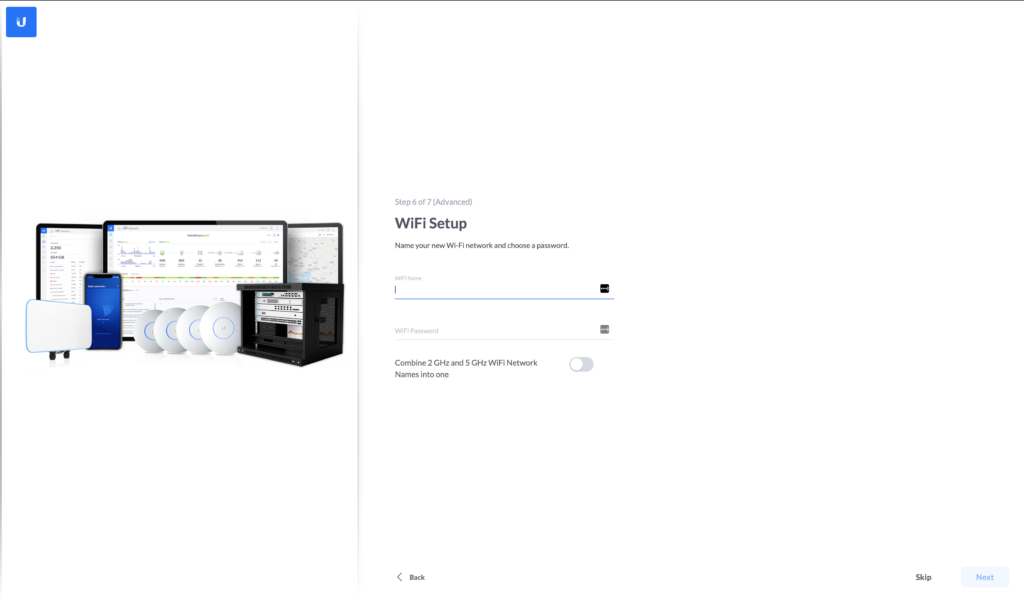
Volgende, valideer de instellingen van de setup en klik op Voltooien. Dit zal je inloggen op de controller en vragen of je gebruiksgegevens aan Ubiquiti wilt verstrekken. Als je het niet erg vindt om geanonimiseerde gegevens te verstrekken, selecteer dan Verzenden naar Ubiquiti of om af te zien van de gegevens selecteer Niet Verzenden. Dit kan ook later worden gewijzigd in de instellingenpagina’s.
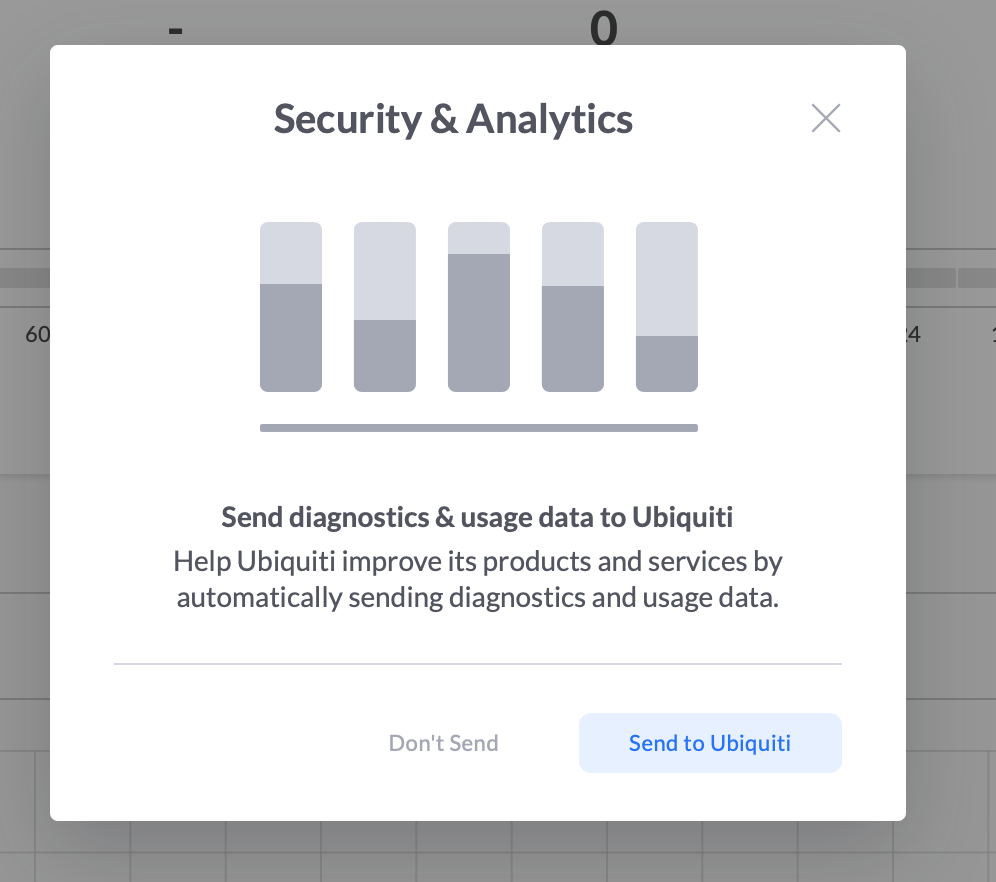
Zodra je bent ingelogd op de Unifi Controller, ga naar de Unifi Cloud Site om toegang te krijgen tot je controller vanaf internet met behulp van je Unifi-account. Je kunt de Unifi Cloud-site gebruiken om toegang te krijgen tot je controller, zelfs als je op hetzelfde netwerk bent. Hier kun je de Ubiquiti-ontdekkingstool gebruiken om apparaten te ontdekken en alle aspecten van je Ubiquiti-apparaten te beheren!
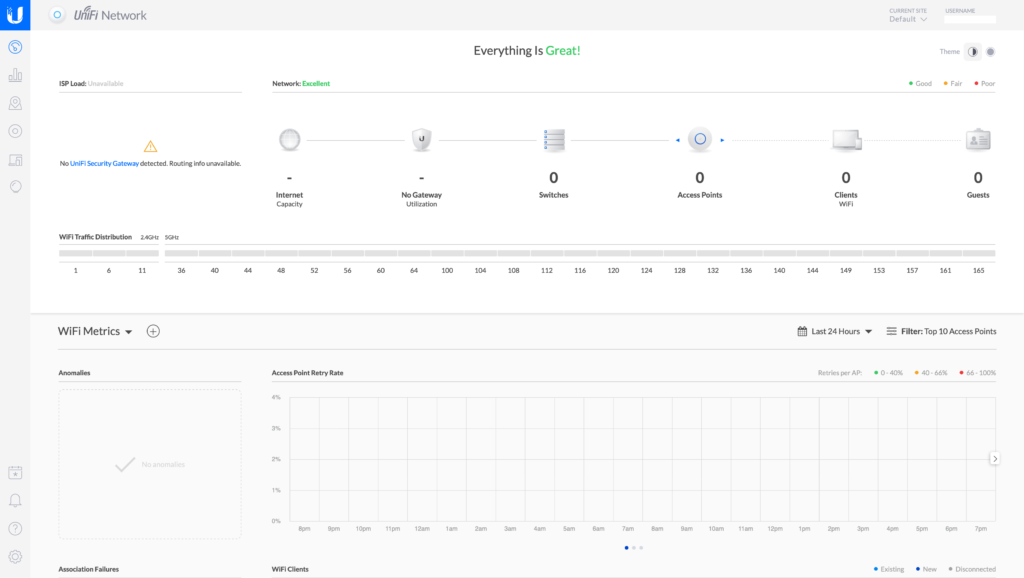
Dat is alles! Je hebt een gloednieuwe Unifi Controller helemaal ingesteld en klaar om te gaan!
Het upgraden van de Controller
Laten we aannemen dat je al een controller hebt geïnstalleerd. Het is al een tijdje geleden sinds je het hebt geïnstalleerd en er zijn enkele updates uitgebracht. Je moet weten hoe je het moet upgraden.
Het upgraden van een controller verschilt een beetje tussen besturingssystemen. Hoe dan ook, updates zijn iets waarvoor je moet plannen om op de huidige en ondersteunde versies van de controller te blijven.
Unifi Controller upgraden op Windows Server
Om de Unifi Controller op Windows bij te werken, ga eerst naar de downloadpagina van Unifi en download de Unifi Network Controller voor Windows. Dit zal de nieuwste versie van de controller-software downloaden. Als je naar een oudere versie moet gaan, kun je Vorige software bekijken selecteren om ook een oudere versie van de controller te downloaden.
Zodra je de installer hebt gedownload, verwijder je de service die tijdens de installatie is geïnstalleerd door een administratieve opdrachtprompt te openen en het volgende uit te voeren.
Dit zorgt ervoor dat alle processen zoals verwacht functioneren en dat alle bestanden worden bijgewerkt.
Zodra het verwijderen is voltooid, voer je de installer uit die in de vorige stap is gedownload. Nadat dit is voltooid, start je de controller via de snelkoppeling op het bureaublad die automatisch is aangemaakt tijdens de upgrade en sluit je deze.
Ga nu naar je opdrachtprompt en voer de onderstaande commando’s uit.
Nadat de service opnieuw is geïnstalleerd, log je opnieuw in op de controller via de webpagina op https://<ServerIP>:8443/.
Het bijwerken van de Unifi Controller op Linux
Om de Unifi Controller in Linux bij te werken is veel minder gedoe dan op Windows.
Meld je aan bij de server die de controller draait als root of als een gebruiker die roottoegang heeft.
Voer sudo apt upgrade unifi -y uit en wacht tot het is voltooid. Met dit commando wordt de Unifi-package bijgewerkt naar de nieuwste versie met behulp van apt. Nadat het aangeeft dat de update is voltooid, kun je weer inloggen op de controller via de webpagina.
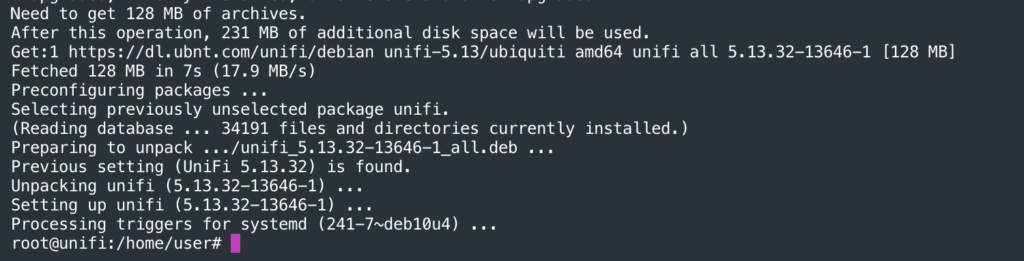
Conclusie
Hoewel er veel verschillen zijn tussen Windows en Linux Unifi Controllers tijdens de installatie en upgrade van een Unifi Controller, zijn er geen merkbare verschillen in het eindresultaat. De keuze tussen het gebruik van een Windows Server of Linux Server komt neer op persoonlijke voorkeur en het licentiemodel voor het besturingssysteem.
Voor thuisgebruik of gebruik in een laboratorium biedt Linux een kleine footprint die gratis te gebruiken is. Voor een bedrijf dat OS-niveau ondersteuning nodig heeft en al een bestaand ondersteuningscontract heeft met Microsoft, kan Windows Server de beste optie zijn.
Source:
https://adamtheautomator.com/ubiquiti-discovery-tool/













